coreldraw是一款非常好用的设计类软件,在其中我们可以使用各种强大的功能进行各种需要的设计操作。如果我们在CorelDRAW中插入图片后,希望随意调整图片变形效果,小伙伴们知道具体该如何进行操作吗,其实操作方法是非常简单的。我们只需要借助CorelDRAW中的“封套”功能就可以轻松实现想要调整操作了。小伙伴们可以打开软件操作起来。如果小伙伴们还没有这款软件,可以在本教程末尾处点击进行下载和安装,方便后续需要时使用。接下来,小编就来和小伙伴们分享具体的操作步骤了,有需要或者是有兴趣了解的小伙伴们快来和小编一起往下看看吧!
第一步:双击打开CDR,按Ctrl+I键,在打开的窗口中双击需要的图片,看到鼠标变成如图所示的效果,拖动鼠标左键绘制需要的图形尺寸;
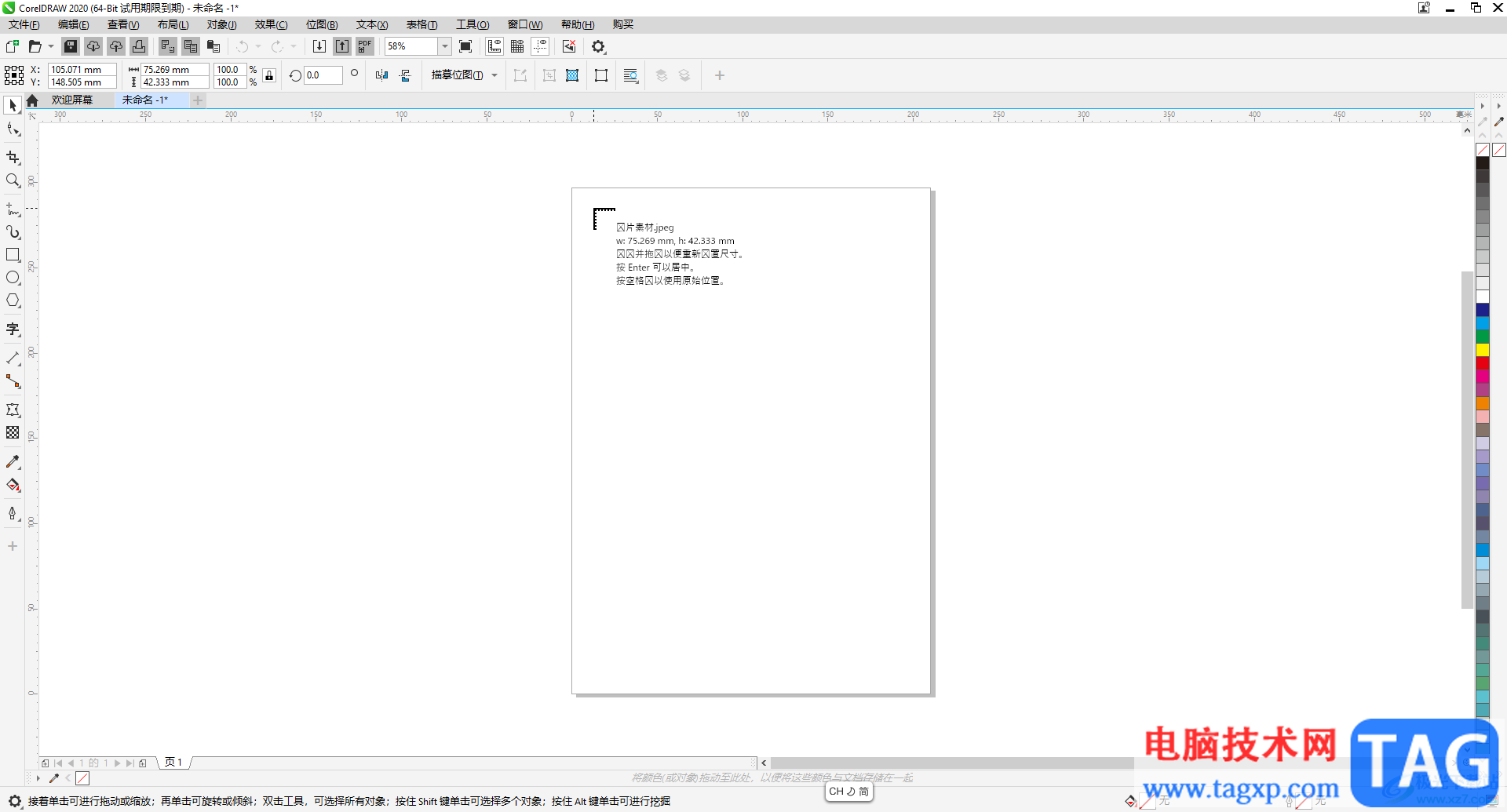
第二步:就可以成功导入图片了;
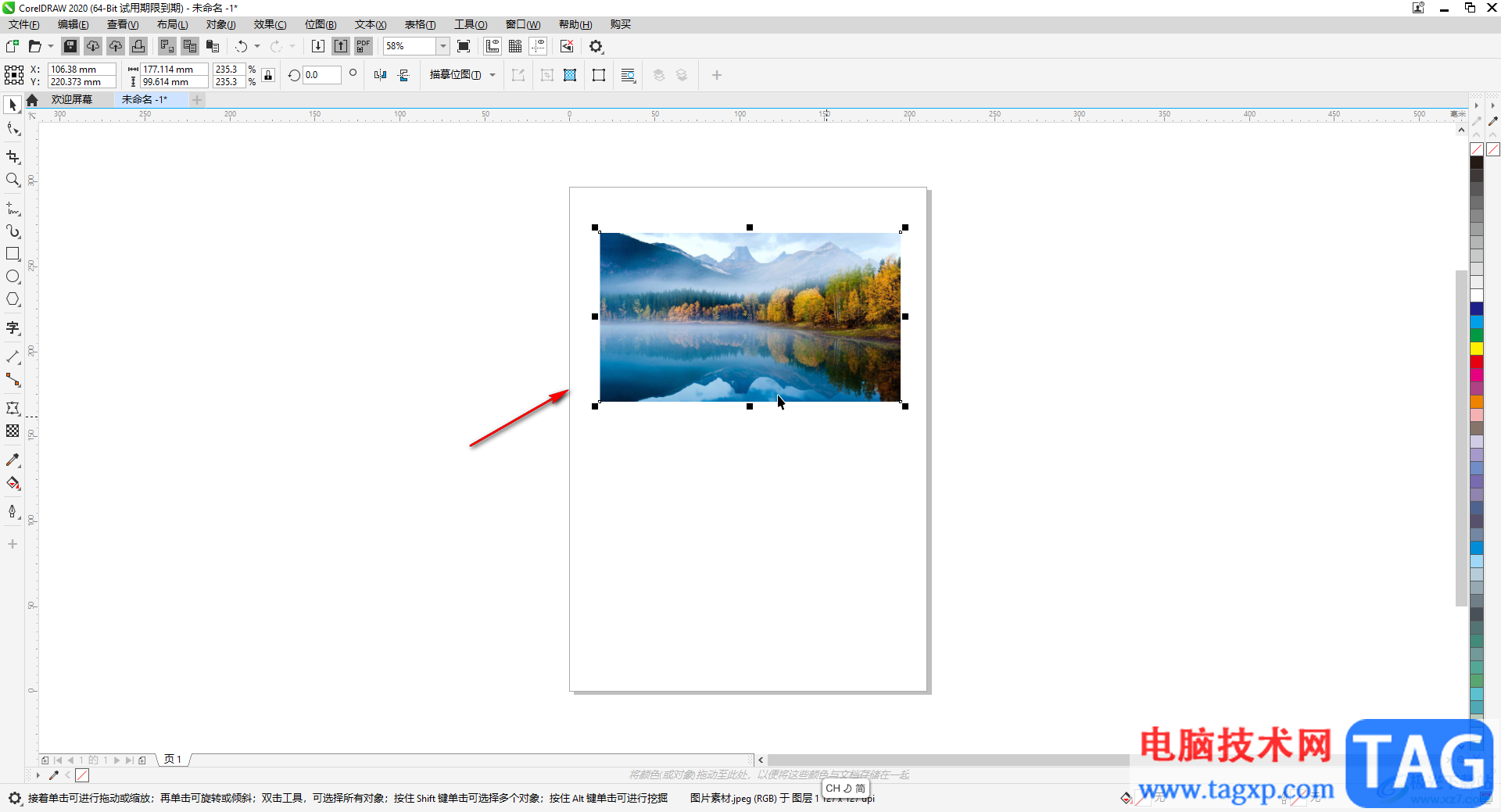
第三步:在界面左侧找到并点击“封套”,然后点击一下图片;
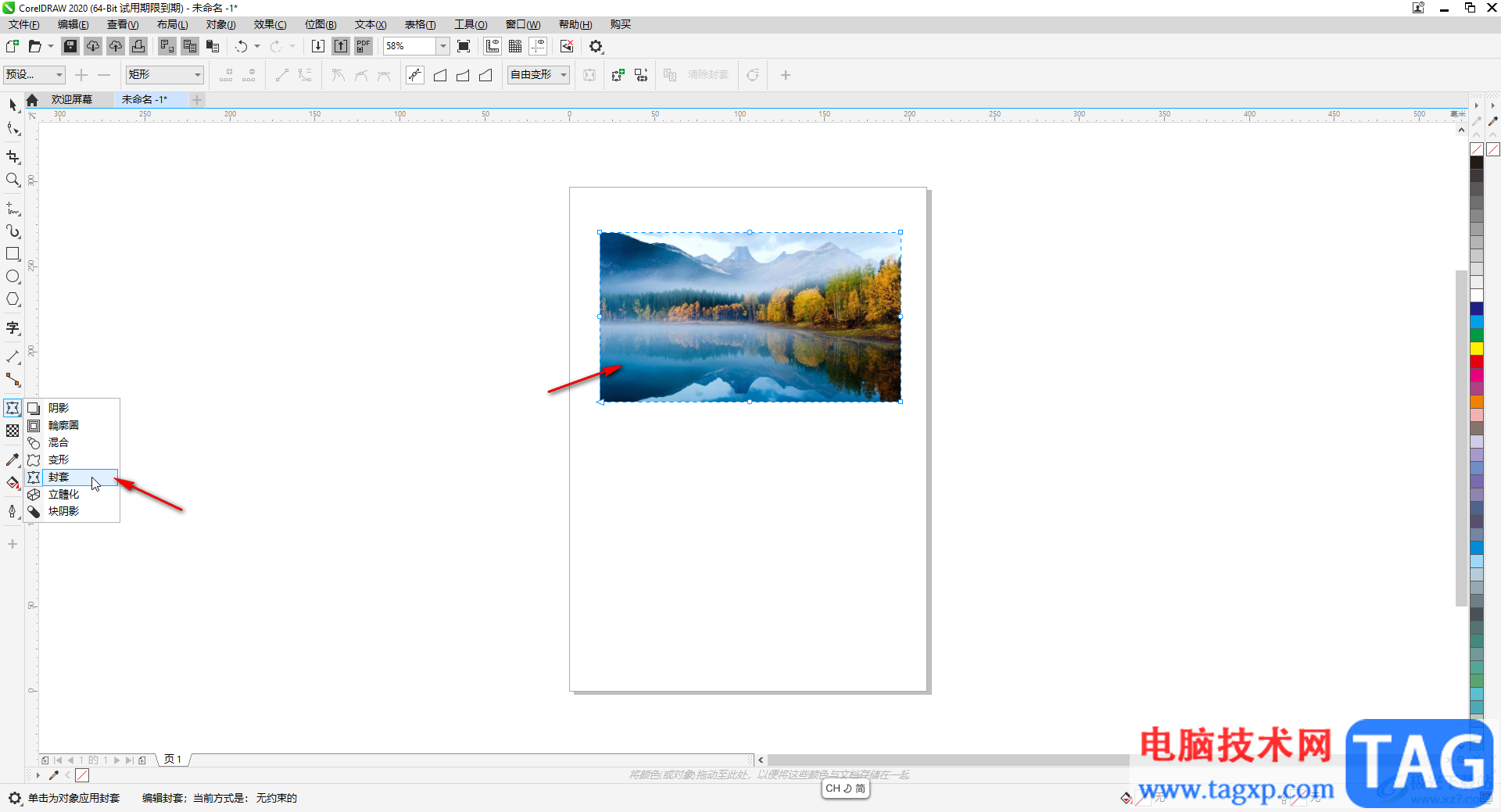
第四步:接着在界面左侧找到并点击“形状”,拖动图片周围的锚点就可以进行调整了;
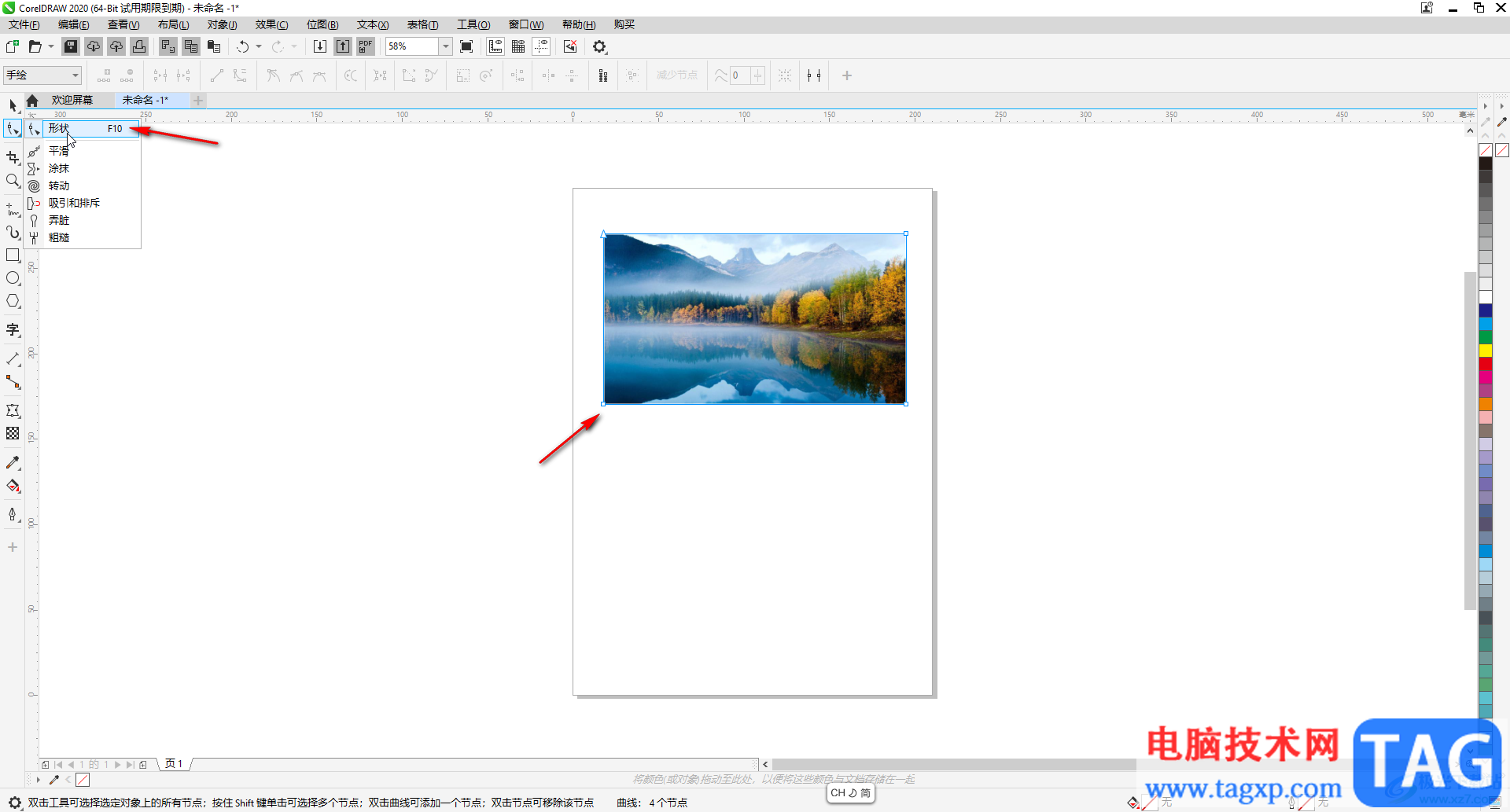
第五步:在左下方可以看到提示信息,双击边界线可以添加锚点,拖动可以自由进行调整。
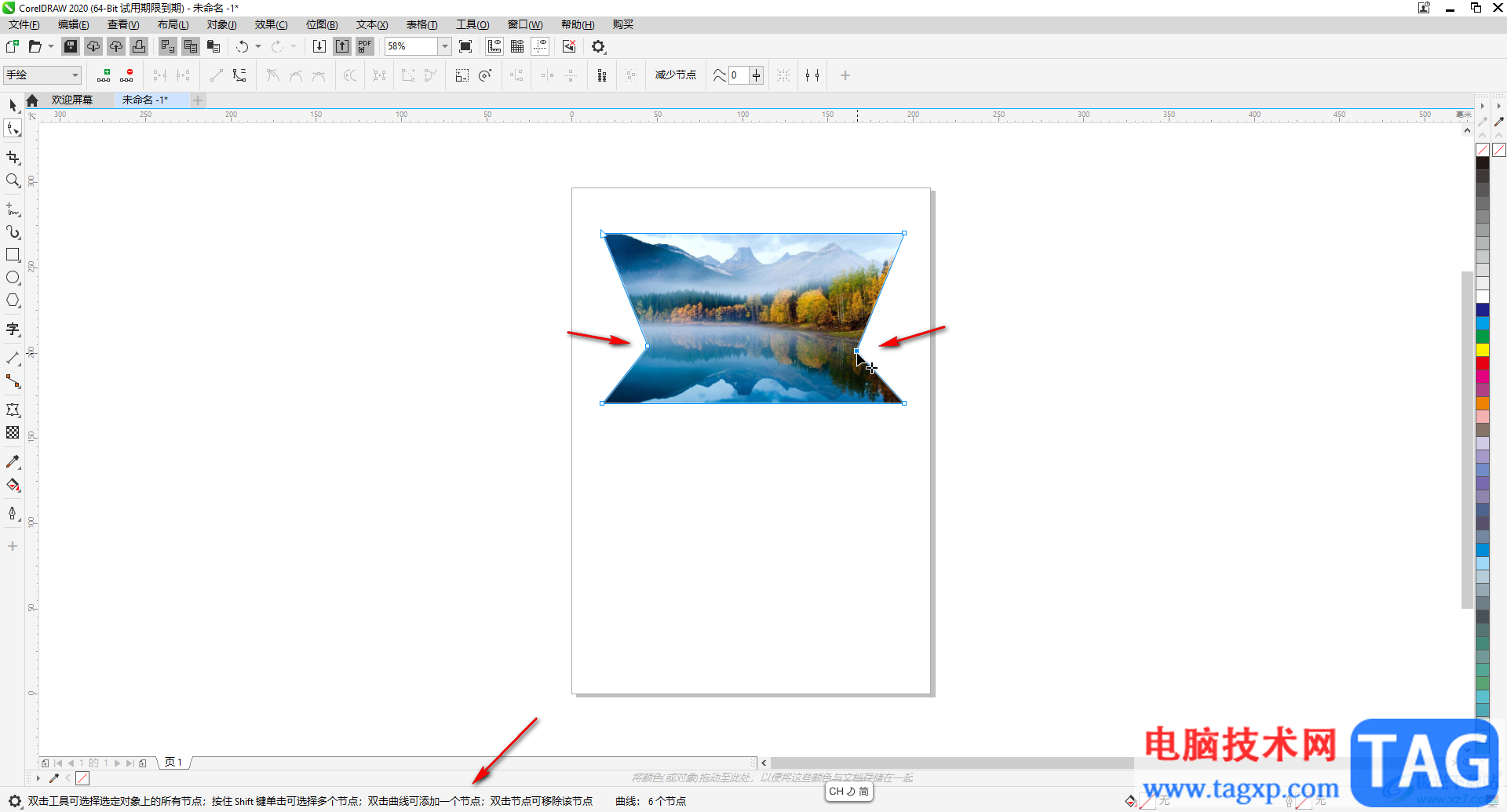
以上就是CorelDRAW中自由调整图片变形的方法教程的全部内容了。上面提到的方法都是非常简单的,小伙伴们可以打开自己的软件后跟着上面的步骤一起动手操作起来。
 无悔华夏渔樵问答4.8答案是什么-无悔华夏
无悔华夏渔樵问答4.8答案是什么-无悔华夏
最近,无悔华夏游戏上线了全新的渔樵问答活动,那么无悔华夏......
 LAN口故障诊断与修复:LAN口故障的常见原
LAN口故障诊断与修复:LAN口故障的常见原
网络连接问题常常让用户感到无从下手,而LAN口故障是其中一个......
 WPS Excel将表格转换成Txt文本格式的方法
WPS Excel将表格转换成Txt文本格式的方法
不管是工作的时候,还是平时自己在玩电脑的时候,那么都是很......
 音频设备设置指南:怎么修复耳机未识别
音频设备设置指南:怎么修复耳机未识别
耳机未被识别的问题常常让用户感到沮丧,尤其是在需要音频输......
 win11玩cf闪退解决方法
win11玩cf闪退解决方法
CF是一款十几年前流行的第一人称射击游戏,在当时有非常庞大......

Canva可画是很多小伙伴都在使用的一款设计软件,在这款软件中,我们可以创建各种类型的图像,例如文档、白板、演示文稿、传单以及微信公众号封面等。在编辑图像的过程中,为了让图像内...
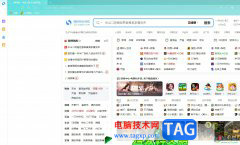
搜狗浏览器是很受用户欢迎的网页浏览软件之一,这是因为搜狗浏览器软件中的上网速度是很快速的,而且还支持自动网络收藏夹、独立播放网页视频或是flash游戏提取等多项特色功能,为用户...
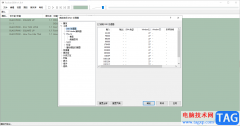
foobar2000是一款免费的多功能音频播放器,这款音频播放器提供非常强大的功能,你可以通过该软件添加各种格式的音频文件进行播放,同时在foobar2000还可以设置背景皮肤,可以设置字体大小颜...

WPS表格是一款非常好用的软件,很多小伙伴都在使用。如果我们在电脑版WPS表格中插入数据透视表后,希望显示或者隐藏分类项目,小伙伴们知道具体该如何进行操作吗,其实操作方法是非常简...
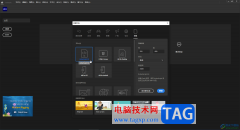
Adobeanimate是一款非常好用的软件,其中的功能非常丰富且强大,很多小伙伴都在使用。如果我们希望在Adobeanimate中恢复系统默认设置,小伙伴们知道具体该如何进行操作吗,其实操作方法是非常...
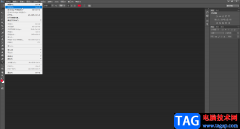
在AdobePhotoshop中我们有时候会使用其中的“填充”功能快速填充指定图案,如果我们希望添加自己想要的图案,小伙伴们指定具体该如何进行操作吗,其实操作方法是非常简单的。我们只需要导...

近日有一些小伙伴咨询小编关于ps如何制作创意的文字效果呢?下面就为大家带来了ps制作文字一半透明教程方法,有需要的小伙伴可以来了解了解哦。...
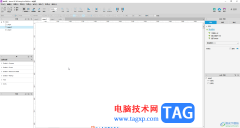
AxureRP是一款非常好用的设计类软件,其中的功能非常丰富,操作非常简单,很多小伙伴都在使用。如果我们需要在AxureRP中输入多行文本,小伙伴们知道具体该如何进行操作吗,其实操作方法是...

Notepad++编辑器成为很多小伙伴十分喜欢的一款编辑软件,可以很方便在这款编辑器中进行各种编程语言的输入和编写,其中我们可以在编辑器中进行输入大小写字母内容,而在Notepad++中提供了一...
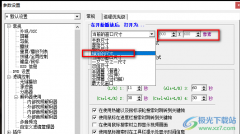
很多小伙伴在使用KMPlayer播放器播放自己电脑中保存的视频的时候,都会遇到打开视频时,窗口突然变得很大,或者是窗口的大小与视频画面不相符,导致观看效果差的情况。其实解决这两个问...
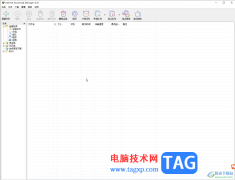
InternetDownloadManager简称为IDM,这是一款非常好用的下载工具,很多小伙伴都在使用。如果我们将InternetDownloadManager更新到最新版,小伙伴们知道具体该如何进行操作吗,其实操作方法是非常简单...
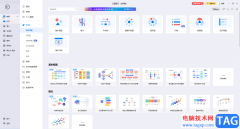
亿图图示是一款非常好用的办公软件,很多小伙伴都在使用。在亿图图示中我们可以创建全新的图示文件,也可以下载使用模板。如果我们希望在亿图图示中快速制作家庭关系图,小伙伴们知道...
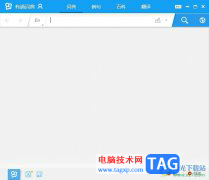
有道词典是一款全能免费语言翻译软件,为用户带来了多种语种查词功能,并且还提供了丰富的离线翻译词库,让用户可以得到最佳的翻译结果,因此有道词典软件吸引了不少用户的喜欢,当用...
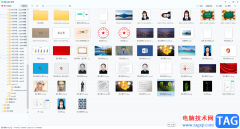
2345看图王是很多小伙伴都在使用的一款软件,在其中我们不仅可以查看各种格式的图片,如果有需要我们还可以进行截图操作。那小伙伴们知道2345看图王中进行截图操作的具体步骤吗,其实操...
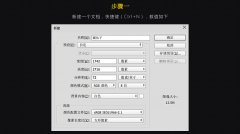
小伙伴们你们知道PS怎样合成森林蝴蝶花仙子插画呢?今天小编很乐意与大家分享PS合成森林蝴蝶花仙子插画教程,感兴趣的可以来了解了解哦。...